ブレードサーバ PRIMERGY BX620 S5 / S6の留意事項
![]() Server View Operation Managerのシャーシ監視画面表示不可 [2012年2月7日]
Server View Operation Managerのシャーシ監視画面表示不可 [2012年2月7日]
![]() WEB UI「Detach」ボタン操作不可 [2012年2月7日]
WEB UI「Detach」ボタン操作不可 [2012年2月7日]
![]() ディスプレイOSCAR機能によるサーバブレード状態表示不可 [2012年2月7日]
ディスプレイOSCAR機能によるサーバブレード状態表示不可 [2012年2月7日]
![]() マネジメントブレード応答遅延 [2012年2月7日]
マネジメントブレード応答遅延 [2012年2月7日]
![]() 高機能KVMリダイレクション機能による画面表示不具合 [2012年2月7日]
高機能KVMリダイレクション機能による画面表示不具合 [2012年2月7日]
![]() リモートインストール利用時の事前準備手順 [2009年10月6日]
リモートインストール利用時の事前準備手順 [2009年10月6日]
![]() WEB-UI 誤表示 [2009年12月15日]
WEB-UI 誤表示 [2009年12月15日]
![]() マネジメントブレードのモード切り替え(Change Role)間隔制限 [2009年10月6日]
マネジメントブレードのモード切り替え(Change Role)間隔制限 [2009年10月6日]
![]() マネジメントブレード操作不可(ハング) [2009年12月15日]
マネジメントブレード操作不可(ハング) [2009年12月15日]
![]() マネジメントブレード ネットワーク異常検出後の自動復旧失敗 [2009年12月15日]
マネジメントブレード ネットワーク異常検出後の自動復旧失敗 [2009年12月15日]
![]() サーバブレードの予期せぬシャットダウン発生 [2010年2月9日]
サーバブレードの予期せぬシャットダウン発生 [2010年2月9日]
![]() Server View Operations Manager 表示異常 [2010年9月14日]
Server View Operations Manager 表示異常 [2010年9月14日]
![]() BX620 S6 スタンバイモード使用不可 [2010年9月14日]
BX620 S6 スタンバイモード使用不可 [2010年9月14日]
![]() サーバブレードの電源投入開始タイミングの遅延 [2010年9月14日]
サーバブレードの電源投入開始タイミングの遅延 [2010年9月14日]
[対応済み]
![]() BX620 S5 SCSIカード(PG-2283L)搭載時 POST停止、無応答 [2012年1月17日]
BX620 S5 SCSIカード(PG-2283L)搭載時 POST停止、無応答 [2012年1月17日]
![]() AC電源復電後のサーバブレード起動時失敗 [2012年1月17日]
AC電源復電後のサーバブレード起動時失敗 [2012年1月17日]
![]() リモートマネジメントコントローラ(iRMC2)のアクセスパスのフェイルオーバー機能 [2012年1月17日]
リモートマネジメントコントローラ(iRMC2)のアクセスパスのフェイルオーバー機能 [2012年1月17日]
Server View Operation Managerのシャーシ監視画面表示不可
[2012年2月7日]
Server View Operation Managerのシャーシ監視画面で、装置イメージの表示部分をクリックしても装置の状態が表示されません。
発生条件: MMB 2.36版、2.41版または2.43版 かつ SVOM V4.92.14よりも古いこと。
![]() 装置イメージも表示されず「?」が表示されますが、サーバ監視・業務には影響ございません。
装置イメージも表示されず「?」が表示されますが、サーバ監視・業務には影響ございません。
装置の状態を確認するには、装置イメージの表示部下部のツリーにあるメニューから状態を確認してください。
本不具合は、Server View Operation Manager V4.92.14以降の版数を使用することで回避できます。
SVOMのバージョンを変更する場合、ServerView Agent / REMCSエージェント / HRMのバージョンと依存関係があることがありますので、各ソフトウェアの最新のReadMeもあわせてご確認ください。
WEB UI「Detach」ボタン操作不可
[2012年2月7日]
FW2.46ではマネージメントブレードのWEB UIから高機能KVMモジュールのVideo Viewer機能使用中にWEB UIの「Detach」をクリックしても表示中のサーバレードの選択が解除されません。選択解除する場合はマネージメントブレードのWEB UIから高機能KVMモジュール(DKVM Blade)メニュー内のNetwork Configurationにある「Reset」をクリックして下さい。
ディスプレイOSCAR機能によるサーバブレード状態表示不可
[2012年2月7日]
FW2.46では高機能KVMモジュールに直接接続したディスプレイにてOSCAR機能を使用中、OSCARのメニューにサーバブレードの状態や選択中のサーバブレードが正常に表示されません。サーバブレードの電源状態はマネージメントブレードのWEB UIにてご確認下さい。
選択中のサーバブレードはマネージメントブレードのWEB UIの高機能KVMモジュール(DKVM Blade)メニュー内またはサーバブレード全面のKVMスイッチのLED(選択中のサーバブレードは点灯)にてご確認下さい。
マネジメントブレード応答遅延
[2012年2月7日]
FW2.41以上のFWでは、シャーシの制御処理を優先してネットワーク処理の優先度を下げているため応答が遅い場合があります。telnetやWebの応答が遅い場合は、しばらく待ってから再接続をしてください。ping等でMMBの監視をしている場合は、タイムアウト時間を伸ばして対応してください。
高機能KVMリダイレクション機能による画面表示不具合
[2012年2月7日]
IE8で高機能KVMのリダイレクション機能を開始すると小さくウィンドウが表示されることがあります。スクロールバーで下にスクロールさせて「このサイトの閲覧を続行する」を選択してリダイレクションを開始してください。
BX620 S5 SCSIカード(PG-2283L)搭載時 POST停止、無応答
[2012年1月17日]
![]() BIOS 3B19にて修正済み
BIOS 3B19にて修正済み
サーバブレードのBIOS版数が3B15以降でBIOS設定「PCIe slot OPROM」の設定がEnabledの場合、SCSIカードを搭載するとPOSTが停止し、無応答となる不具合が発生します。POSTにて無応答となった場合には、「PRIMERGY BX620 S5 BIOS Update Tool」を使用し、設定を変更してください。
| BIOS版数 | 必要な作業 |
|---|---|
| 3B03 | 必要な作業はございません。 |
| 3B15以降 | 「PRIMERGY BX620 S5 BIOS Update Tool」の復旧手順 「POSTで無応答となった場合」に従い、設定を変更してください。 |
不具合発生時の対策
「PRIMERGY BX620 S5 BIOS Update Tool」の復旧手順 「POSTで無応答となるなった場合」に従い、設定を変更してください。
![]() 復旧手順を実施するとサーバブレードのBIOS版数は3B03版となります。復旧手順後は「PRIMERGY BX620 S5 BIOS Update Tool」を適用し、BIOS版数を元に戻してください
復旧手順を実施するとサーバブレードのBIOS版数は3B03版となります。復旧手順後は「PRIMERGY BX620 S5 BIOS Update Tool」を適用し、BIOS版数を元に戻してください
![]() SCSISelect ユーティリティを起動する必要がある場合は、復旧手順後のサーバブレードのBIOS版数が3B03版の状態で実施ください。
SCSISelect ユーティリティを起動する必要がある場合は、復旧手順後のサーバブレードのBIOS版数が3B03版の状態で実施ください。
「PRIMERGY BX620 S5 BIOS Update Tool」は、「BIOS / ファームウェア」からダウンロードできます。
「PRIMERGY BX620 S5 BIOS Update Tool」の適用新方法は、同梱しているドキュメントをご覧ください。
AC電源復電後のサーバブレード起動時失敗
[2012年1月17日]
![]() MMB Firmware(BX600 S2/BX600 S3 Firmware) 2.43にて修正済み
MMB Firmware(BX600 S2/BX600 S3 Firmware) 2.43にて修正済み
100V電源搭載のBX600 S3シャーシにおいて、AC電源復電後、複数台のサーバブレードを同時に電源投入しようとすると、稀に一部のサーバブレードが起動しない不具合が発生することがあります。200Vシャーシでは不具合は発生しません。また、搭載サーバブレードが3台以下の場合は不具合は発生しません。
【発生条件】
- BX600 S3シャーシで100V電源をご使用の場合(対象型名:PG-R4SC2J / PG-R4SC4J)、かつ
- マネジメントブレード(以下MMB)のファームウェアが2.33、2.36または2.41の場合、かつ
- AC電源復電後、下記IまたはIIの手順で、サーバブレードの電源投入をした場合
- BIOS設定「Power Failure Recovery」による、AC電源復電後の自動電源投入
- MMB「Turn on All Servers」機能による全搭載サーバブレード一括の電源投入
なお、サーバブレード前面の電源ボタンの押下、または、MMBから各サーバブレード個別に電源投入指示した場合は、本不具合は発生しません。
また、AC電源復電後、一度サーバブレードの電源が投入された後に、一度サーバブレードの電源をきり、再度投入する場合も本不具合は発生しません。
【発生条件】
以下の構成で起動しない場合が確認されています。個々のサーバブレードの電源投入はタイミングがずれる場合がありますが、本事象で電源が投入されないサーバブレードは常に最後に電源が投入される1台もしくは最後から複数番目に投入される複数台のサーバブレードになります。搭載サーバブレードの種別による依存性は確認されておりません。
- サーバブレード4枚、100V PSU 2台構成
Slot# サーバブレード 復電後もしくは一斉電源投入後の
サーバブレード電源状態Slot1 BX620Sx 
Slot2 BX620Sx 
Slot6 BX620Sx 
Slot7 BX620Sx 
 : ON
: ON  : OFF(NG)
: OFF(NG) - サーバブレード10枚、100V電源 4台構成
Slot# サーバブレード 復電後もしくは一斉電源投入後の
サーバブレード電源状態Slot1 BX620S5 
Slot2 BX620S4 
Slot3 BX620S6 
Slot4 BX620S4 
Slot5 BX620S5 
Slot6 BX620S6 
Slot7 BX620S5 
Slot8 BX620S6 
Slot9 BX620S4 
Slot10 BX620S4 
 : ON
: ON  : OFF(NG)
: OFF(NG)
【不具合発生時の対策】
電源が投入されないサーバブレードがある場合は、当該のサーバブレードそれぞれに再度電源投入を指示してください。電源投入指示はMMB経由または、装置前面の電源ボタンの押下、いずれでも問題ありません。
リモートマネジメントコントローラ(iRMC2)のアクセスパスのフェイルオーバー機能
[2012年1月17日]
![]() MMB Firmware(BX600 S2/BX600 S3 Firmware) 2.36にて修正済み
MMB Firmware(BX600 S2/BX600 S3 Firmware) 2.36にて修正済み
リモートマネジメントコントローラをご使用される際は、搭載されているスイッチブレード経由でアクセスする必要があります。経由するスイッチブレードはBIOSセットアップユーティリティまたはiRMC WEB UIにて任意に設定することができます。この設定は、該当のポートがリンクアップしない場合、自動的に他方のスイッチブレードに変更されます。
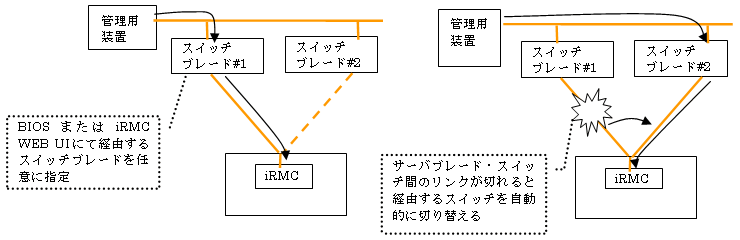
リンクダウンしたポートが復旧した後、経由するスイッチブレードの設定を元に戻す場合は、再度BIOSまたはiRMC WEB UIで設定を変更する必要があります。
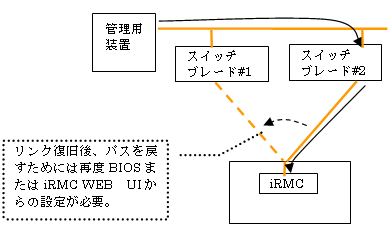
以上の動作をするため、下記の点にご留意ください。
- 納品時の設定値は、お客様の装置構成により変わります。運用前に必ずご確認いただき、お客様環境にあわせ設定してください。
確認方法はBIOSセットアップユーティリティ Server メニュー
Server メニュー  IPMI サブメニュー
IPMI サブメニュー  LAN SettingサブメニューにあるManagement LAN Port項目にて確認できます。
LAN SettingサブメニューにあるManagement LAN Port項目にて確認できます。 - LANスイッチ保守作業後は、本設定が変更されている場合があります。
リモートマネジメントコントローラ WEBインターフェースからネットワークメニュー イーサネット設定画面の『LANポート設定』をご確認ください。必要に応じ設定を変更し、適用ボタンを押下し設定変更を実施してください。
イーサネット設定画面の『LANポート設定』をご確認ください。必要に応じ設定を変更し、適用ボタンを押下し設定変更を実施してください。
リモートインストール利用時の事前準備手順
[2009年10月6日]
SystemcastWizardを利用し、リモートインストールをご利用になる場合、事前にマネジメントブレードからMACアドレスの確認が必要ですが、シャーシ搭載直後はマネジメントブレードからMACアドレスを確認することができません。一度サーバブレードの電源を投入し、マネージメントブレードにMACアドレスを認識させる必要があります。
サーバブレードの電源を投入し、POST終了後、マネジメントブレードがMACアドレスを認識していることを確認してください。
確認方法は、WEB UIの場合メニューからServer Blade ![]() Server Blade-n
Server Blade-n ![]() Blade Info
Blade Info ![]() Blade Info画面に表示されるNetwork Interface Cardをご確認ください。
Blade Info画面に表示されるNetwork Interface Cardをご確認ください。
CLIの場合は(4) Server Blade ![]() (n)ServerBlade_n
(n)ServerBlade_n ![]() (7) Server BladeNIC Information
(7) Server BladeNIC Information ![]() (2) Server Blade MAC Address Tableをご確認ください。
(2) Server Blade MAC Address Tableをご確認ください。
なお、一度認識したMACアドレスの情報は、シャーシからサーバブレードを取り外するまで記憶されます。
WEB-UI 誤表示
[2009年12月15日]
マネジメントブレードに Web UI(Web ユーザーインターフェース)からのアクセスが集中した場合、稀に更新ボタンを押下しても、情報が正しく更新されないことがあります。その場合は時間を空けてから再度更新ボタンを押下してください。なお、本不具合は修正を予定しています。
マネジメントブレードのモード切り替え(Change Role)間隔制限
[2009年10月6日]
マネジメントブレードは、CLIまたはWEB-UIから強制的にマスターモードとスレーブモードを切り替えることが可能です(Change Role機能)。Change Roleを連続して実行する場合は、一度実行してから次に実行するまでの間隔を3分以上あけてください。モードの切り替え後、全ての内部プロセスが正常に初期化されるまで3分程度かかる場合があります。間隔が短いと極稀にシステムの監視・制御が正常にできなくなることがあります。
万が一、Change Role実行後にマネジメントブレードからシステムの情報が見えない、マネジメントブレードの応答が遅くなる等の現象が発生した場合は、CLIより各マネジメントブレードを再起動してください。マネジメントブレードの再起動はConsole Menu ![]() Reboot Management Bladeを選択し、実施してください。
Reboot Management Bladeを選択し、実施してください。
マネジメントブレード操作不可(ハング)
[2009年12月15日]
BX620 S5を搭載し、マネジメントブレード ファームウェアV 2.29をご利用の場合、シャーシメイン電源投入時に、稀にマネジメントブレードが操作できなくなる(ハングする)場合があります。現象発生時は、シャーシAC電源を一旦切断し、再度シャーシAC電源及びシャーシメイン電源を投入してください。
本現象を回避するために、シャーシAC電源投入後、約5分程度待ち、マネジメントブレードが起動した後、速やかにシャーシメイン電源を投入してください。
また、特に必要がない場合は、シャーシのメイン電源は常時投入いただくことを推奨いたします。
なお、本不具合は修正を予定しています。
マネジメントブレード ファームウェアの版数は以下の手順で確認してください。
- CLIの場合は、ログイン画面に「Welcome to Management Blade X.XX」と表示されます。X.XXがマネジメントブレード ファームウェアの版数となります。
- WEB UIの場合は、Management Bladeメニュー中のManagement Blade-1またはManagement Blade-2を選択すると、各マネジメントブレードの情報が表示されます。一覧のFirmware Versionをご確認ください。
マネジメントブレード ネットワーク異常検出後の自動復旧失敗
[2009年12月15日]
マネジメントブレードSlave側で、ネットワーク異常が発生後、異常が解消されても、マネジメントブレードが自動的に運用可能な状態に復旧できない場合があります。
以下のいずれかの手順で、マネジメントブレードを運用可能な状態に復旧させてください。
なお、本不具合は修正を予定しています。
- 停止しているマネジメントブレードを再起動してください。
マネジメントブレードの再起動はConsole Menu => Reboot Management Bladeを選択し、実施してください。 - 停止しているマネジメントブレードのネットワークを再度リンクダウンさせた後、リンクアップさせてください。操作手順は接続しているネットワークハブの操作手順に準じます。
サーバブレードの予期せぬシャットダウン発生
[2010年2月9日]
BIOS設定、IPMI StatusメニューのLAN Setting項目「Management LAN」はデフォルトのEnabledで動作させdisabledへの設定を禁止とします。
本設定をEnabledからdisabledに変更後、BX620 S5を1台でも再起動をすると、稀に同一シャーシに搭載された同一設定の複数サーバブレードでリブートや電源断が発生する場合があります。
Server View Operations Manager 表示異常
[2010年9月14日]
MMB 2.36版以降をお使いで、 Server View Operations Manager(以下SVOM)V4.92.14よりも古いバージョンをお使いの場合、SVOMのシャーシ監視画面で、装置イメージの表示部分をクリックしても装置の状態が表示されません。また、装置イメージも表示されず、「?」が表示されます。
装置の状態を確認するには、装置イメージの表示部下部のツリーにあるメニューから状態を確認してください。
なお、本不具合によるサーバ監視業務への影響はございません。
本不具合は、SVOM V4.92.14以降の版数を使用することで解消できます。
SVOMのバージョンを変更する場合、ServerView Agent / REMCSエージェント / HRMのバージョンと依存関係があることがありますので、各ソフトウェアの最新のReadMeもあわせてご確認ください。
BX620 S6 スタンバイモード使用不可
[2010年9月14日]
BX620 S6上でRHEL5環境をご使用の場合、ServerView Agentがインストールされていると、ACPIのS1(スタンバイモード)には移行しません。
サーバブレードの電源投入開始タイミングの遅延
[2010年9月14日]
BX600 S3シャーシに搭載されるマネジメントブレードは、サーバブレードの消費電力を監視しており、搭載電源の電力容量を超える場合にはサーバブレードの電源が投入されません。
また、サーバブレードの消費電力は、電源投入直後の方が、通常運用時に比べ大きくなります。
このため、一度に複数台のサーバブレードの電源投入を指示すると、電源容量がたりなくなることがあります。
この場合、マネジメントブレードが電源の投入タイミングを調整し、順次自動的にサーバブレードの電源を投入していくため、電源投入指示後、実際に電源が投入されるまで、数分かかることがあります。
